ما در این مقاله از برنامه ResHack 3.4 استفاده کرده ایم برای دریافت این برنامه به تایپ زیر مراجعه کنید:
http://delphi.icm.edu.pl/ftp/tools/ResHack.zip
ما می خواهیم یکمی تغیرات در پنجره خوش آمد گویی ویندوز که ابتدا ویندوز نمایش داده می شود ایجاد کنیم برای این کار باید مراحل زیر را انجام دهیم:
1- در پوشه ویندوز رفته و وارد پوشه System32 شوید و سپس فایل logonui.exe را جستجو و یک و سپس در یک جای معین کپی کنید.(یک فایل دیگر هم بد نیست یدکی داشته باشید پس یک جایی دیگر هم این فایل را برای روز مبادا کپی کنید).
2- برنامه ResHack 3.4 را اجرا نمایید و از منوی فایل Open را انتخاب کرده و مسیر فایل logonui.exe را که کپی کردید بدهید.
3- حالا پوشه Bitmap را داخل لیست انتخاب و باز کنید.
4- روی شماره 100 رفته و سپس روی شماره 1033 بروید و روی 1033 کلید سمت راست موس را زده و در منوی باز شده گزینه Save[Bitmap : 100 : 1033]… را انتخاب کنید حالا شما با یک پنجره برای ذخیره کردن این عکس مواجه می شود در یک جایی ذخیره کنید و بهتر است نام فایل را 100 بنامید
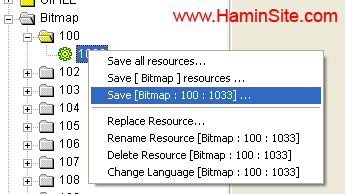
5- روی گزینه 123 و 127 زیر رفته و مراحل بالا را انجام دهید برای ذخیره کردنشان و توجه نمایید که نام فایلها را مطابق با شماره های خود ذخیره کنید مثلا برای عکس شماره 123 نام عکس را 123 بنامید.
6- یک برنامه ویرایشگر عکس را اجرا نمایید و تغییرات را لحاظ نماید مثلا برنامه فتوشاپ.
7- پس از ذخیره کردن عکس ها به صورت BMP توسط ویراشگر ها ی عکس دوباره به برنامه برگردید و دوباره پوشه Bitmap را انتخاب و بر روی مکانهای مورد نظر بروید و کارهای زیر را انجام دهید
8- روی شماره 100 رفته و سپس روی شماره 1033 کلید سمت راست موس را بزنید و در منوی باز شده گزینه Replace Resource… را انتخاب نمایید.
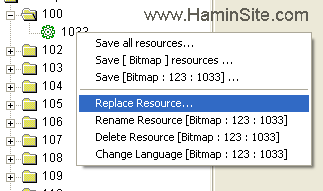
9- سپس در پنجره باز شده کلید Open file with new bitmap را بزنید و آدرس فایل مطابق با این عکس انتخاب شده را که با برنامه ویرایشگر عکس ساختید بدهید.
10- سپس کلید Replace را بزنید.
11- حالا مراطب را برای شماره های 123 و 127 نیز انجام دهید.
12- کار تمام شده است و دیگر کارهای که می توانید انجام دهید:
13- بر روی گزینه String Table رفته و شماره 1 را انتخاب و سپس 1033 را بزنید سپس در کادر سمت راست نوشته هایی را که شماره گذاری شده اند را می بینید می توانید به جای شماره 7 که نوشته شده Welcome هر چیز دیگری که دوست دارید بنویسد و دیگر متون نیز به همین صورت فقط توجه داشته باشد که نوشته هایتان مانند خودش در میان " " قرار گیرد.
خوب بود خسته نباشد حالا فایل را از منوی فایل با انتخاب save ذخیره کنید و فایل را در پوشه system32 ویندوز کپی کنید.
اما به همین راحتی هم نیست و ویندوز عاقلتر از اینهاست که بگذاره به همین راحتی فایلاشو تغییر بدیم
چون شما هر چه قدر هم که فایل را در پوشه system32 کپی کنید و ریست کنید انگار نه انگار که تغییری ایجاد کرده اید
اساس کار ویندوز این است که یک لیست مخفی از کلیه فایلها دارد و به محض اینکه متوجه شود که فایلش تغییر کرده سریع فایل اصلی را جای گزین می کند.
حالا فایل اصلی را از کجا می آورد به مطلب زیر توجه کنید:
My Computer را باز کنید و در قسمت آدرس آن این متن را کپی کنید و سپس اینتر بزنید
C:\WINDOWS\system32\dllcache
اگر ویندوز شما در پوشه یا درایو دیگری ذخیره شده است این نوشته را تغییر دهید.
با این کار شما وارد لیست مخفی فایلهای ویندوز می شود حالا یک کپی از فایل تغییر کرده logonui.exe را نیز در اینجا بریزید و تمام ویندوز شکست خورد!!!!!
کامپیوتر را ریست کنید تا کار دستی خود را ببینید.
اینم کار دستی بنده هست:
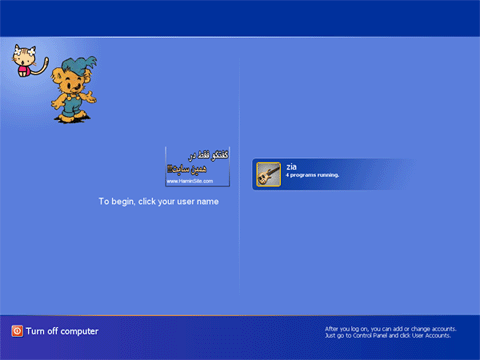
امیدوارم مثل همیشه موفق و پیروز باشد.
ضیاء مفاخر
http://delphi.icm.edu.pl/ftp/tools/ResHack.zip
ما می خواهیم یکمی تغیرات در پنجره خوش آمد گویی ویندوز که ابتدا ویندوز نمایش داده می شود ایجاد کنیم برای این کار باید مراحل زیر را انجام دهیم:
1- در پوشه ویندوز رفته و وارد پوشه System32 شوید و سپس فایل logonui.exe را جستجو و یک و سپس در یک جای معین کپی کنید.(یک فایل دیگر هم بد نیست یدکی داشته باشید پس یک جایی دیگر هم این فایل را برای روز مبادا کپی کنید).
2- برنامه ResHack 3.4 را اجرا نمایید و از منوی فایل Open را انتخاب کرده و مسیر فایل logonui.exe را که کپی کردید بدهید.
3- حالا پوشه Bitmap را داخل لیست انتخاب و باز کنید.
4- روی شماره 100 رفته و سپس روی شماره 1033 بروید و روی 1033 کلید سمت راست موس را زده و در منوی باز شده گزینه Save[Bitmap : 100 : 1033]… را انتخاب کنید حالا شما با یک پنجره برای ذخیره کردن این عکس مواجه می شود در یک جایی ذخیره کنید و بهتر است نام فایل را 100 بنامید
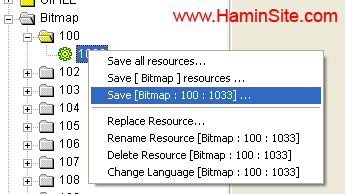
5- روی گزینه 123 و 127 زیر رفته و مراحل بالا را انجام دهید برای ذخیره کردنشان و توجه نمایید که نام فایلها را مطابق با شماره های خود ذخیره کنید مثلا برای عکس شماره 123 نام عکس را 123 بنامید.
6- یک برنامه ویرایشگر عکس را اجرا نمایید و تغییرات را لحاظ نماید مثلا برنامه فتوشاپ.
7- پس از ذخیره کردن عکس ها به صورت BMP توسط ویراشگر ها ی عکس دوباره به برنامه برگردید و دوباره پوشه Bitmap را انتخاب و بر روی مکانهای مورد نظر بروید و کارهای زیر را انجام دهید
8- روی شماره 100 رفته و سپس روی شماره 1033 کلید سمت راست موس را بزنید و در منوی باز شده گزینه Replace Resource… را انتخاب نمایید.
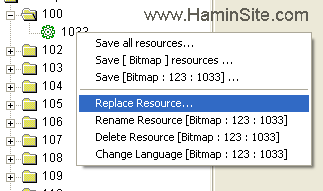
9- سپس در پنجره باز شده کلید Open file with new bitmap را بزنید و آدرس فایل مطابق با این عکس انتخاب شده را که با برنامه ویرایشگر عکس ساختید بدهید.
10- سپس کلید Replace را بزنید.
11- حالا مراطب را برای شماره های 123 و 127 نیز انجام دهید.
12- کار تمام شده است و دیگر کارهای که می توانید انجام دهید:
13- بر روی گزینه String Table رفته و شماره 1 را انتخاب و سپس 1033 را بزنید سپس در کادر سمت راست نوشته هایی را که شماره گذاری شده اند را می بینید می توانید به جای شماره 7 که نوشته شده Welcome هر چیز دیگری که دوست دارید بنویسد و دیگر متون نیز به همین صورت فقط توجه داشته باشد که نوشته هایتان مانند خودش در میان " " قرار گیرد.
خوب بود خسته نباشد حالا فایل را از منوی فایل با انتخاب save ذخیره کنید و فایل را در پوشه system32 ویندوز کپی کنید.
اما به همین راحتی هم نیست و ویندوز عاقلتر از اینهاست که بگذاره به همین راحتی فایلاشو تغییر بدیم
چون شما هر چه قدر هم که فایل را در پوشه system32 کپی کنید و ریست کنید انگار نه انگار که تغییری ایجاد کرده اید
اساس کار ویندوز این است که یک لیست مخفی از کلیه فایلها دارد و به محض اینکه متوجه شود که فایلش تغییر کرده سریع فایل اصلی را جای گزین می کند.
حالا فایل اصلی را از کجا می آورد به مطلب زیر توجه کنید:
My Computer را باز کنید و در قسمت آدرس آن این متن را کپی کنید و سپس اینتر بزنید
C:\WINDOWS\system32\dllcache
اگر ویندوز شما در پوشه یا درایو دیگری ذخیره شده است این نوشته را تغییر دهید.
با این کار شما وارد لیست مخفی فایلهای ویندوز می شود حالا یک کپی از فایل تغییر کرده logonui.exe را نیز در اینجا بریزید و تمام ویندوز شکست خورد!!!!!
کامپیوتر را ریست کنید تا کار دستی خود را ببینید.
اینم کار دستی بنده هست:
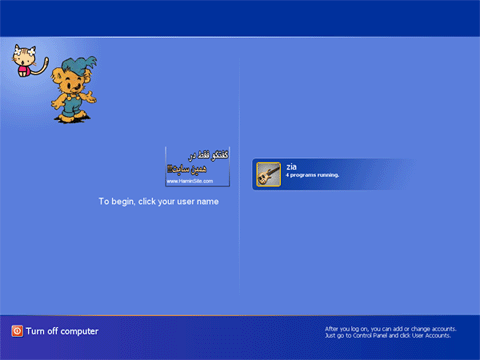
امیدوارم مثل همیشه موفق و پیروز باشد.
ضیاء مفاخر


